HL-4000CN
Vanliga frågor & felsökning |

HL-4000CN
Datum: 2021-02-05 ID: faq00002994_001
Installera de inbyggda drivrutinerna (För Windows® 8 eller senare)
De inbyggda drivrutinerna ingår redan i Windows eller är tillgängliga via Windows-uppdatering.
De inbyggda drivrutinerna stöder de grundläggande funktionerna för din Brothermaskin.
Skanning, PC-FAX och Control Center kanske inte är tillgängliga beroende på din Brothermaskin, anslutningsmetod och Windows-version.
Klicka här för att se detaljerna för de funktioner som stöds av de inbyggda drivrutinerna.
OBS:Illustrationer som visas här nedan är från ett representativt operativsysmet, och kan skilja sig från de operativsystem som du använder.
Installationsstegen för de inbyggda drivrutinera varierar beroende på anslutningsmetod.
Observera att en internetanslutning krävs för att installera de inbyggda drivrutinerna.
Om datorn inte är ansluten till internet, så kanske den inbyggda drivrutinen inte installeras på rätt sätt.
Om Brotherenheten ansluts via USB-anslutning:
De inbyggda drivrutinerna som du kan installera via USB-anslutning har funktioner för utskrift och skanning*1.
(*1 endast tillgängligt för Brothermaskiner med skannerfunktion.)
Vilka inbyggda drivrutiner som är tillgängliga för Windows 10 s beror på datorns modellnummer.
Klicka här för att se information för Windows 10 s.
För att installera drivrutinen, anslut Brother maskinen till din dator med en USB-kabel. De inbyggda drivrutinerna kommer att installeras automatiskt.
Om drivrutinen inte installeras automatiskt, kontrollera följande lösningar som kan vara tillämpliga för ditt fall.
-
Anslut direkt Brother maskinen och din dator.
Använd inte en USB-hubb för anslutning mellan maskinen och din dator (eftersom detta kan orsaka icke-igenkännande problem). - Återanslut USB-kabeln mellan Brother maskinen och din dator.
- Slå på och av strömmen på Brother maskinen (Koppla ur maskinen från elnätet och koppla sedan in igen).

Om Brother-maskinen ansluts via nätverksanslutning:
De inbyggda drivrutinerna som du kan installera via nätverksanslutning stöder ENDAST utskriftsfunktionen.
Vilka inbyggda drivrutiner som är tillgängliga för Windows 10 s beror på datorns modellnummer.
Klicka här för att se information för Windows 10 s.
Följ stegen nedan för att installera drivrutinen.
- Öppna Kontrollpanelen. (Klicka här för att se hur man öppnar Kontrollpanelen).
- Klicka på Maskinvara och ljud => Enheter och skrivare.
-
Klicka på Lägg till en skrivare.
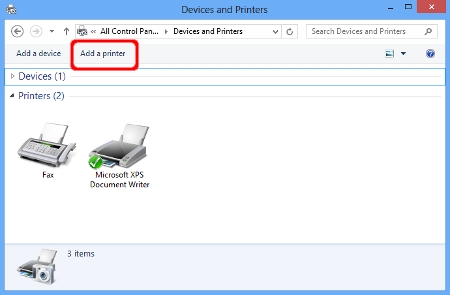
-
Välj modellnamnet och klicka på Nästa.
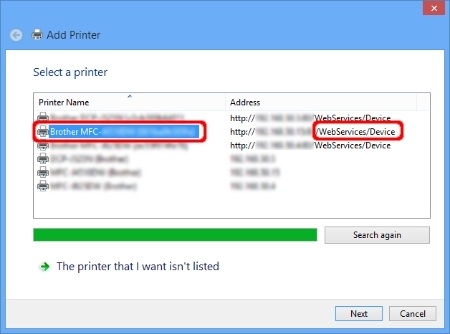
Tips:
Om modellnamnet inte finns med i listan följer du steg i till III och går sedan till steg 5.-
Klicka på Skrivaren jag vill använda finns inte med i listan.
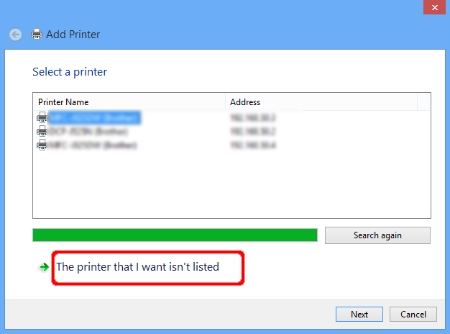
-
Välj Lägg till en skrivare med en TCP/IP-adress eller värdnamn och klicka på Nästa.
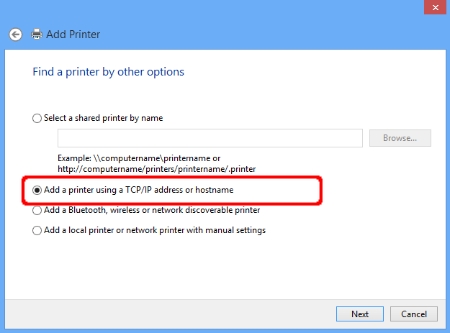
-
Ange IP- adressen till din Brother maskin i fältet värddatornamn eller IP-adress och bocka i rutan Kontrollera enheten och välj en drivrutin automatiskt. Klicka sedan på Nästa.
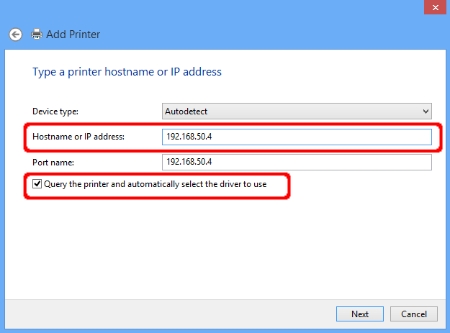
-
Klicka på Skrivaren jag vill använda finns inte med i listan.
-
När följande fönster visas, välj Brother i listan för tillverkare.
Om inget fönster visas går du till steg 7.
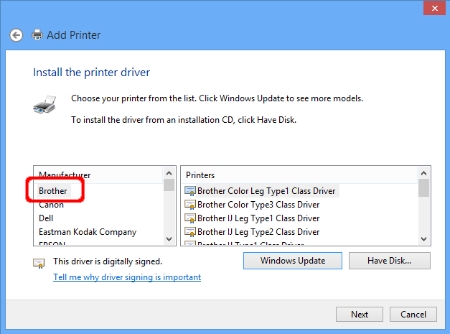
-
Välj modellnamnet och klicka på Nästa.
Om Brother-datorn inte finns med i listan skrivare klickar du på Windows Update för att uppdatera listan skrivare. Det kan ta några minuter att uppdatera listan över skrivare.
Anmärkning för HL-1030- och HL-1230-användare:
Brother HL-1430-drivrutinen är den alternativa drivrutinen för din Brother-maskin. Välj "Brother HL-1430" i listan över skrivare.(Windows 10 s-enhet)
> Klicka här för att kontrollera skrivardrivrutinens namn för din modell. (Hoppa till PDF-filen. Listan med drivrutinsnamn öppnas i ett nytt fönster.)
-
Skrivardrivrutinens namn visas i fältet Skrivarnamn. Vi rekommenderar att Brother-modellnamnet skrivs in i fältet Skrivarnamn. Klicka på Nästa.
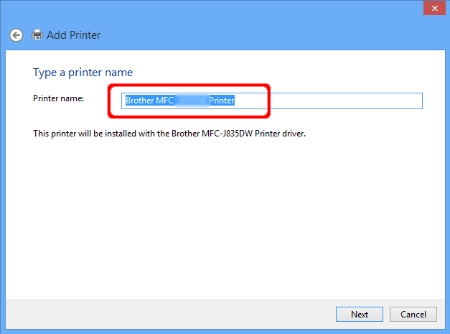
-
Klicka på Nästa.
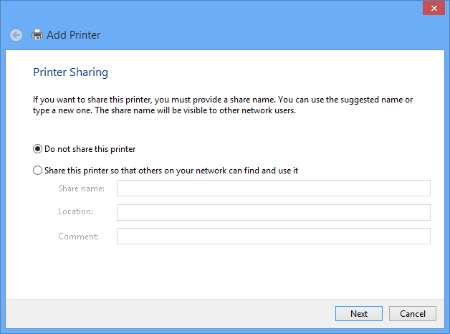
-
Klicka på Slutför.
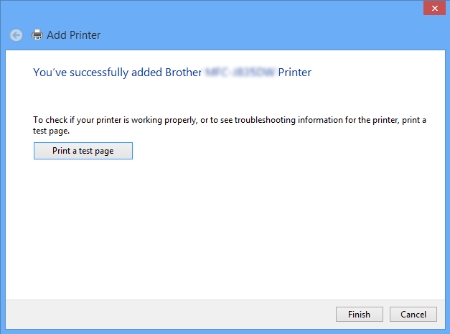
Funktioner som stöds i de inbyggda drivrutinerna (För Windows 8 eller senare)
De inbyggda drivrutinerna för Windows 8 eller senare stöder de grundläggande funktionerna enligt beskrivningen nedan. Klicka på produktkategorin för din Brother-maskin för att se mer information.
Skrivare
| Utskrift | |
| Via USB | Via nätverk |
Note
1 Endast tillgängligt för Brother-maskiner med nätverksanslutning.
Multifunktionella lasermaskiner/LASERFAXAR
| Utskrift | Skanning | PC-FAX | ||
| Via USB | Via nätverk | Via USB | Via nätverk | |
| - | - | |||
Note
1 Endast tillgängligt för Brother-maskiner med nätverksanslutning.
2 Endast tillgängligt för Brother-maskiner med skanningsfunktion.
Inkjet-flerfunktionsmaskiner/Inkjet-FAXAR
| Utskrift | Skanning | PC-FAX | Flyttbar disk | ||
| Via USB | Via nätverk | Via USB | Via nätverk | ||
| - | - | ||||
Note
1 Endast tillgängligt för Brother-maskiner med nätverksanslutning.
2 Endast tillgängligt för Brother-maskiner med skanningsfunktion.
3 Endast Brother-maskiner som stöds.
DCP-110C, DCP-315CN, DCP-340CW, DCP-375CW, DCP-540CN, DCP-560CN, DCP-585CW, DCP-6690CW, DCP-7010, DCP-7025, DCP-7045N, DCP-750CW, DCP-770CW, DCP-8020, DCP-8040, DCP-8060, DCP-8065DN, DCP-8085DN, DCP-9010CN, DCP-9040CN, DCP-9042CDN, DCP-9045CDN, DCP-9055CDN, DCP-9270CDN, DCP-J315W, DCP-J515W, DCP-J715W, HL-1030, HL-1210W, HL-1212W, HL-1230, HL-1240, HL-1250, HL-1270N, HL-1430, HL-1440, HL-1450, HL-1470N, HL-1650, HL-1670N, HL-1850, HL-1870N, HL-2030, HL-2040, HL-2070N, HL-2135W, HL-2150N, HL-2170W, HL-2250DN, HL-2270DW, HL-2460, HL-2700CN, HL-3040CN, HL-3070CW, HL-3140CW, HL-3170CDW, HL-4000CN, HL-4040CN, HL-4050CDN, HL-4070CDW, HL-4140CN, HL-4150CDN, HL-4200CN, HL-4570CDW, HL-4570CDWT, HL-5030, HL-5040, HL-5050, HL-5070N, HL-5130, HL-5140, HL-5150D, HL-5170DN, HL-5240, HL-5250DN, HL-5270DN, HL-5280DW, HL-5350DN, HL-5350DNLT, HL-5370DW, HL-5450DN, HL-5450DNT, HL-5470DW, HL-6050, HL-6050DN, HL-6180DW, HL-6180DWT, HL-7050, HL-7050N, HL-8050N, HL-J6000DW, HL-J6010DW, HL-J6100DW, HL-L2340DW, HL-L2350DW, HL-L2360DN, HL-L2365DW, HL-L2370DN, HL-L2375DW, HL-L3210CW, HL-L3230CDW, HL-L3270CDW, HL-L5100DN(T), HL-L5200DW(T), HL-L6250DN, HL-L6300DW(T), HL-L6400DW(T), HL-L8250CDN, HL-L8260CDW, HL-L8350CDW, HL-L8360CDW, HL-L9200CDWT, HL-L9300CDW(TT), HL-L9310CDW(T), HL-S7000DN, MFC-210C, MFC-295CN, MFC-3220C, MFC-3240C, MFC-3420C, MFC-3820CN, MFC-410CN, MFC-425CN, MFC-440CN, MFC-465CN, MFC-4820C, MFC-490CW, MFC-5490CN, MFC-5840CN, MFC-5860CN, MFC-5890CN, MFC-5895CW, MFC-620CN, MFC-6490CW, MFC-6890CDW, MFC-7420, MFC-7440N, MFC-7820N, MFC-7840W, MFC-790CW, MFC-820CW, MFC-8220, MFC-8370DN, MFC-8420, MFC-8440, MFC-845CW, MFC-8460N, MFC-8820D, MFC-8840D, MFC-885CW, MFC-8860DN, MFC-8870DW, MFC-8880DN, MFC-8890DW, MFC-890, MFC-9070, MFC-9120CN, MFC-9160, MFC-9180, MFC-9320CW, MFC-9420CN, MFC-9440CN, MFC-9450CDN, MFC-9460CDN, MFC-9660, MFC-9840CDW, MFC-9880, MFC-990CW, MFC-9970CDW, MFC-J615W
Om du behöver mer hjälp kontaktar du Brothers kundtjänst:
Feedback om innehållet
Observera att detta formulär endast används för feedback.